A Microsoft Teams egy új funkciót vezetett be History néven . Segítségével könnyedén navigálhat a Teams összes korábban felkeresett menüjére és képernyőjére, így nem kell újra és újra navigálnia a teljes felhasználói felületen. Vizsgáljuk meg, hogyan léphet a Microsoft Teams előző menüjébe az új funkcióval, és hogyan léphet vissza az aktuális képernyőre.
Tartalom
Hogyan lehet visszalépni az előző képernyőre a Microsoft Teamsben
Nyissa meg a Teams alkalmazást, és a szokásos módon navigáljon a felhasználói felületen. Ha most az alkalmazás egy korábban meglátogatott szakaszára szeretne lépni, egyszerűen vigye az egérmutatót a képernyő bal felső sarkában lévő vissza nyíl fölé.

Ekkor megjelenik a Teamsben korábban meglátogatott helyek listája. Egyszerűen kattintson, és válassza ki azt, amelyet jelenleg meg szeretne látogatni.
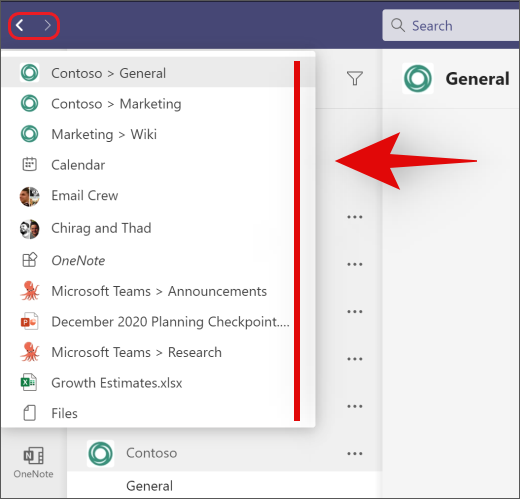
Forrás: Microsoft
És ez az! Mostantól az Előzmények funkcióval oda-vissza léphet a különböző csatornák, jegyzetek vagy fájlok között a Teamsben, anélkül, hogy újra és újra navigálnia kellene a teljes felhasználói felületen.

A vissza nyíl normál vissza nyílként is működik, hasonlóan minden böngészőhöz. Csakúgy, mint a böngésző nyíllal az előző weboldalra, a Csapatok vissza nyila az utolsó helyre viszi vissza. Ez egy remek trükk, ha fájlokat másol vagy jegyzeteket készít, és oda-vissza mozog a különböző fájlok között.
A Microsoft Teams előzményei nem érhetők el?
A Microsoft nemrégiben nyilvánosságra hozta az Előzmények szolgáltatást. Mint minden nagyobb frissítés, úgy tűnik, hogy jelenleg bizonyos régiókban kerül bevezetésre. Ez segít a Microsoftnak azonosítani és kijavítani a potenciálisan programtörő hibákat, mielőtt a teljes felhasználói bázist érintené. Ezért, ha még nem rendelkezik a funkcióval, egyszerűen várjon egy-két hetet, és hamarosan megjelenik az Ön régiójában.
Ezen túlmenően az általunk készített útmutató segítségével manuálisan is ellenőrizheti a Teams frissítéseit annak érdekében, hogy a funkciót a lehető leghamarabb elérje.
Reméljük, hogy a fenti útmutató segítségével megismerkedhetett a Teams új „Előzmények” funkciójával. Ha további kérdése van, vagy bármilyen problémája van, forduljon hozzánk bizalommal az alábbi megjegyzések segítségével.


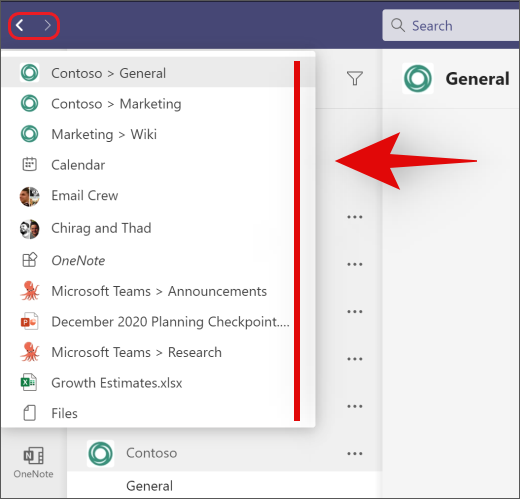


























![Feltételes formázás egy másik cella alapján [Google Táblázatok] Feltételes formázás egy másik cella alapján [Google Táblázatok]](https://blog.webtech360.com/resources3/images10/image-235-1009001311315.jpg)
